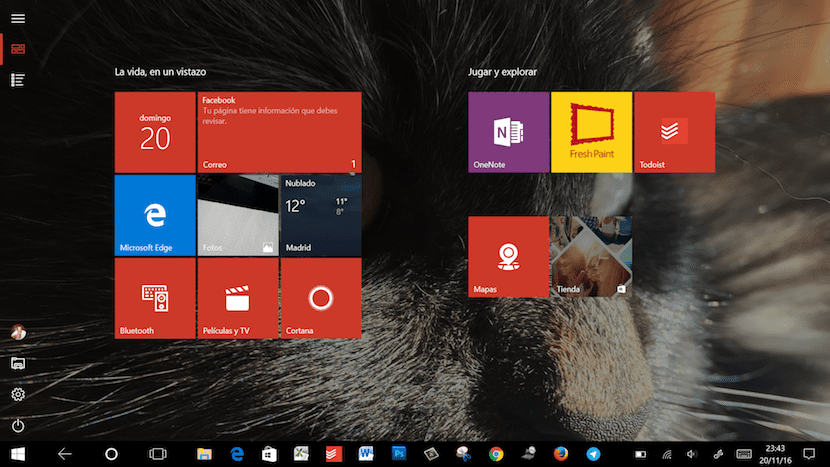
Windows 10 ne samo da nam omogućava upravljanje računarom / tabletom pomoću tastature tipa Surface, već nam omogućava i da svoj uređaj pretvorimo u tablet, donekle težak, ali ipak tablet. Logično, ako želimo koristiti uređaj bez priključene tastature, najbolja opcija je aktivirati način rada tableta tako svim informacijama možemo pristupiti na mnogo lakši način i ugodno bez izoštravanja cilja svaki put kada želimo pritisnuti ili odabrati različite opcije koje nam nudi Windows 10. Ali kada ga aktiviramo, možemo vidjeti kako prikazane opcije nisu iste kao da koristimo režim radne površine.
Da bismo pristupili svim sadržajima dostupnim na našem uređaju, moramo idite na postavke režima rada tableta, postavke koje nam omogućavaju da modificiramo informacije koje želimo prikazati na našem uređaju.
Prikaži sve aplikacije u režimu tableta sa operativnim sistemom Windows 10
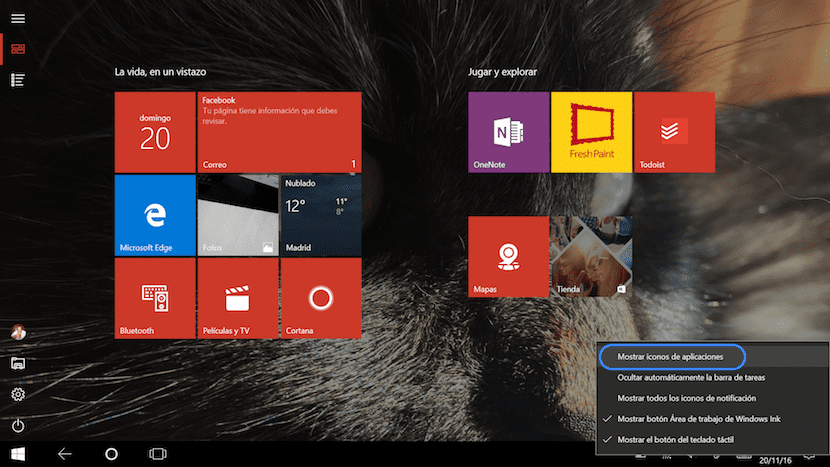
- Prije svega moramo prijeći u način rada s tabletom koji ćemo pronaći u Centar za aktivnosti i aktivirajte ga. Dalje ćemo vidjeti kako će radna površina nestati i na njenom mjestu će se pojaviti tipične ikone Windows 10 uređaja u njenoj mobilnoj verziji.
- Dalje ćemo ići na ikone koje nalaze se u donjem desnom uglu ekrana i držimo pritisnutu bilo koju ikonu dok se ne pojavi novi meni. Ako nam je miš pri ruci, možemo ga i usmjeriti na ovo područje i kliknuti desno dugme.
- Sljedeće opcije će se pojaviti u izborniku, među svim opcijama koje će se pojaviti, moramo odabrati Prikaži ikone aplikacija. Na taj će se način ikone trake zadataka ponovo pojaviti i možemo im imati direktan pristup.
Nakon što smo pokrili našu potrebu za tim aplikacijama, najprikladnije je ponovo deaktivirati ovu opciju, tako da korisničko sučelje ostane jednako intuitivno kao na početku, bez dodatnih elemenata koji bi nam odvukli pažnju.